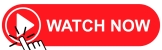Cara Mengatasi Layar HP Lemot
Apakah Anda sering mengalami masalah dengan layar HP Anda yang terasa lemot? Jika iya, Anda tidak sendirian. Masalah ini seringkali dialami oleh banyak pengguna HP. Namun, jangan khawatir, dalam artikel ini kami akan membahas berbagai cara untuk mengatasi layar HP yang lemot.
1. Bersihkan Cache

Saat Anda menggunakan HP, aplikasi yang Anda gunakan akan menyimpan file sementara yang disebut cache. Cache dapat mempercepat kinerja aplikasi, namun jika terlalu banyak, dapat membuat layar HP Anda menjadi lemot. Oleh karena itu, langkah pertama yang dapat Anda lakukan adalah membersihkan cache pada HP Anda. Caranya cukup mudah, Anda tinggal masuk ke pengaturan, pilih aplikasi, lalu pilih aplikasi yang ingin Anda bersihkan cache-nya. Setelah itu, pilih opsi bersihkan cache.
2. Hapus Aplikasi yang Tidak Diperlukan
Seringkali kita mengunduh dan menginstal berbagai aplikasi di HP kita, baik itu game, media sosial, atau aplikasi lainnya. Namun, terlalu banyaknya aplikasi yang terpasang di HP dapat membuat layar menjadi lemot. Oleh karena itu, langkah selanjutnya adalah menghapus aplikasi yang tidak diperlukan. Anda dapat melakukannya dengan masuk ke pengaturan, pilih aplikasi, dan pilih aplikasi yang ingin Anda hapus.
3. Update Sistem Operasi
Pembaruan sistem operasi (OS) seringkali mengandung perbaikan bug dan peningkatan kinerja yang dapat membuat layar HP Anda menjadi lebih responsif. Oleh karena itu, pastikan Anda selalu mengupdate sistem operasi HP Anda ke versi terbaru. Anda dapat melakukannya dengan masuk ke pengaturan, pilih tentang perangkat, dan pilih pembaruan sistem.
4. Nonaktifkan Animasi
Pada beberapa HP, terdapat efek animasi saat membuka aplikasi atau berpindah antar menu. Meskipun efek ini memberikan tampilan yang lebih menarik, namun pada beberapa kasus, animasi tersebut dapat membuat layar HP menjadi lemot. Jika Anda mengalami masalah ini, Anda dapat mematikan atau mengurangi animasi pada pengaturan HP Anda. Caranya cukup mudah, Anda tinggal masuk ke pengaturan, pilih opsi pengembang (jika tidak ada, Anda dapat mengaktifkannya dengan masuk ke opsi tentang perangkat dan tekan beberapa kali pada nomor versi), lalu pilih skala animasi jendela, animasi transisi, dan animator durasi. Ubah nilainya menjadi 0.5x atau matikan sepenuhnya.
5. Restart atau Reset HP
Jika langkah-langkah di atas tidak berhasil mengatasi masalah layar HP yang lemot, Anda dapat mencoba untuk merestart atau mereset HP Anda. Restart HP dapat membantu membersihkan RAM dan memperbaiki masalah sementara. Namun, jika masalah terus berlanjut, Anda dapat mencoba melakukan reset pabrik. Harap diingat bahwa reset pabrik akan menghapus semua data dan pengaturan di HP Anda, jadi pastikan untuk mencadangkan data penting Anda sebelum melakukannya.
Demikianlah beberapa cara mengatasi layar HP yang lemot. Meskipun masalah ini dapat mengganggu pengalaman penggunaan HP Anda, namun dengan mengikuti langkah-langkah di atas, Anda dapat mengembalikan kinerja optimal layar HP Anda. Jika masalah masih berlanjut, disarankan untuk menghubungi pusat layanan resmi HP Anda untuk mendapatkan bantuan lebih lanjut. Semoga artikel ini bermanfaat dan membantu Anda mengatasi masalah layar HP yang lemot.